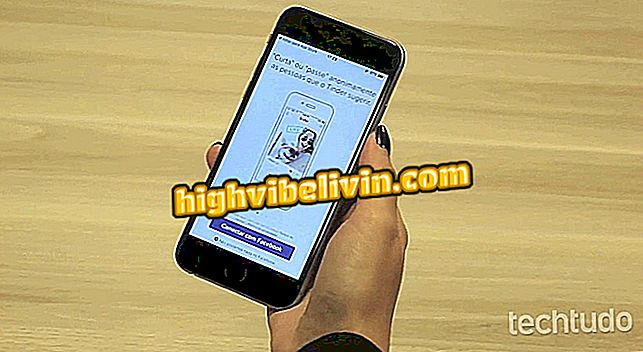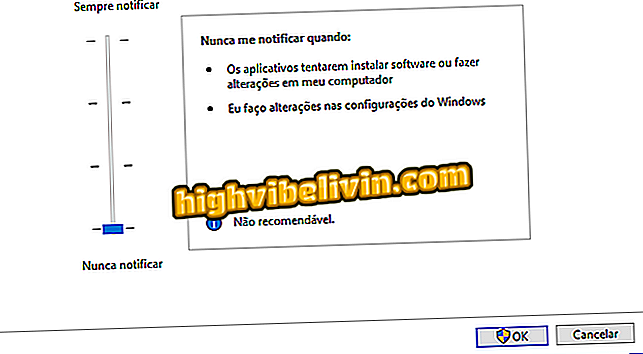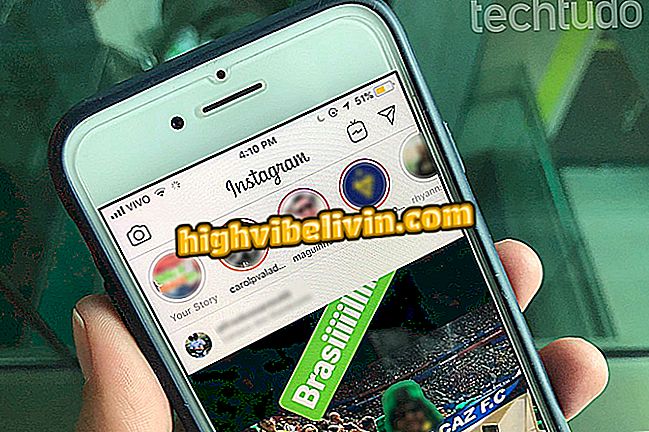Cómo descargar e instalar el controlador de impresora Epson TM-T20
La Epson TM-T20 es uno de los principales modelos de impresoras térmicas de la marca en Brasil. Así como otras del género, ella puede utilizarse en la emisión de contraseñas, cupones o recibos que no tengan valor fiscal. A pesar de tener una operación relativamente simple, la impresora requiere los controladores adecuados para funcionar - algo que, en algunos casos, hace que el usuario necesite descargar e instalar el software manualmente.
Afortunadamente, es posible encontrar todos los archivos necesarios para la TM-T20 en el propio sitio de Epson. Los controladores, aunque compatibles con todas las versiones de Windows desde XP, no soportan otros sistemas. Sin embargo, si desea saber cómo descargar en el ordenador, compruebe el paso a paso siguiente.
Impresora térmica no fiscal: vea seis modelos disponibles en Brasil

A continuación, vea cómo descargar los controladores necesarios para la Epson TM-T20
Paso 1. Acceda a la página de descargas de Epson TM-T20;

En primer lugar, accede a la página de descargas de Epson TM-T20
Paso 2. Navegue hasta el final de la pantalla y, antes de presionar el botón "Download", asegúrese de que ha marcado la opción "Accept", indicando que ha leído y aceptado los términos y condiciones del fabricante;

Antes de descargar el archivo, debe aceptar los términos y condiciones del fabricante
Paso 3. Después de aceptar los términos, el botón de descarga estará disponible. Haga clic en él para iniciar la transferencia de archivos;
Paso 4. Terminado la descarga, será necesario encontrar el archivo descargado y descomprimirlo. Si usted no sabe cómo para hacer esto, esta otra TechTudo tutorial debe ayudarle;

Extraiga el archivo descargado para que pueda acceder al contenido
Paso 5. En la carpeta con los archivos sin comprimir, ejecute la aplicación "APD_509_T20". Esto iniciará la instalación del controlador;
Paso 6. En la pantalla que se abre a continuación, haga clic en Next para confirmar la instalación;
Paso 7. Después, deberá confirmar de nuevo que ha leído y aceptado las condiciones del fabricante. Para ello, marque la opción "Agree" y haga clic en "Install";
Paso 8. Se instalarán los controladores y las utilidades. Al final de la instalación, será necesario registrar la impresora. Para ello, haga clic en "Next";
Paso 9. En la pantalla de configuración que aparece a continuación, asegúrese de que, en "Communication Settings", la opción marcada en "Tipo de puerto" es la misma que utiliza para conectar su impresora al ordenador. Si utiliza una conexión USB, por ejemplo, marque esta opción como "USB";
Tipo ", seleccione el tipo de conexión utilizada entre su PC y su Epson TM-T20Paso 10. Para definir la TM-T20 como su impresora predeterminada, marque la opción "Set a default printer". Para completar la configuración, haga clic en "Save Settings";
Ajustes "para completar los ajustes realizadosPaso 11. El software le pregunta si desea realizar una impresión de prueba. Usted puede hacer clic en "Sí" o "No" según su preferencia;
Paso 12. Para finalizar la instalación del controlador, haga clic en "Next". En la ventana que se abre a continuación, haga clic en "Close".
¿Cuál es la mejor impresora actualmente? Descubre en el Foro de